reklama
 Jsem si jistý, že všichni jsou seznámeni s pojmy „Láska na první pohled“ a „První dojem bude trvat věčně“. Tato prohlášení vám říkají důležitost prvního dojmu. Existuje dokonce prohlášení, že „Máte jen tři vteřiny, abyste vytvořili svůj první dojem“.
Jsem si jistý, že všichni jsou seznámeni s pojmy „Láska na první pohled“ a „První dojem bude trvat věčně“. Tato prohlášení vám říkají důležitost prvního dojmu. Existuje dokonce prohlášení, že „Máte jen tři vteřiny, abyste vytvořili svůj první dojem“.
Pokud jde o webovou přítomnost, první věcí, kterou lidé uvidí na vašem webu, je záhlaví. Pokud chcete, aby vaše webová stránka působila dobře, měli byste vytvořit pěkný obrázek záhlaví. Je to jako podání ruky a řekne návštěvníkovi o vaší osobní kvalitě.
Existuje mnoho způsobů, jak vytvořit obrázek záhlaví. Ale pro ty, kteří mají alergii na grafické editory, můžete použít téměř jakoukoli aplikaci se schopností vkládat obrázky a upravovat text a vytvářet je.
Za sílu bodů
Zkusme dnes použít PowerPoint pro náš projekt. Důvodem pro výběr této aplikace je to, že jsem si jistý, že většina kancelářských počítačů má tuto aplikaci nainstalovánu, a jak jeden z našich čtenářů zdůraznil v sekci komentářů z článku „Vytvářejte skvělé tapety na plochu rychle pomocí aplikace Microsoft Word
Vytvářejte skvělé tapety na plochu rychle pomocí aplikace Microsoft Word Přečtěte si více “- má schopnost uložit dokument jako obrázek.Než začneme vytvářet obraz záhlaví, musíme být nejprve připraveni s konceptem. Protože chceme vytvořit něco, co je jednoduché a skvělé (a rychlé), neměl by být koncept příliš komplikované - záhlaví by mělo obsahovat obrázek jako pozadí, ozdobený krátkým názvem a podnadpis. To by mělo být dost snadné, že?
První věcí, kterou musíte udělat, je tedy spuštění aplikace PowerPoint. Používám verzi aplikace pro Mac, ale druhá verze by neměla být příliš daleko.
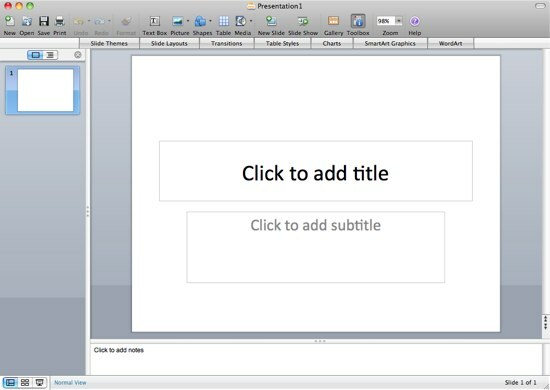
Začněte změnou velikosti snímku na velikost webové záhlaví, které potřebujete. Jít do "File - Page Setup”Otevřete okno nastavení.
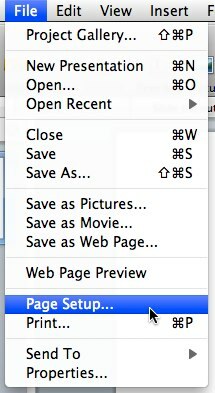
Poté z rozbalovací nabídky vyberte příslušnou velikost. Nejbližší volbou pro webovou hlavičku je „Prapor", Ale to nemusí být to, co potřebujete." Pokud požadovaná velikost není na seznamu, můžete ji vždy upravit ručně. Rozhodl jsem se pro tento projekt jít s poměrem 720 x 180.
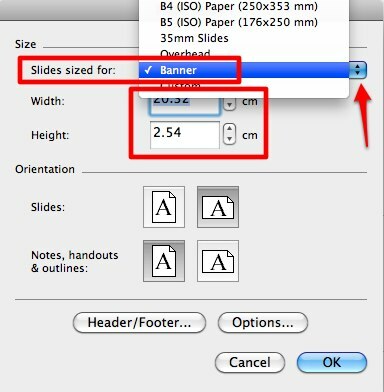
Pokračujte vložením obrázku na pozadí. Klikněte na „Vložte obrázek“Nebo použijte ikonu„Vložit - obrázek" Jídelní lístek.
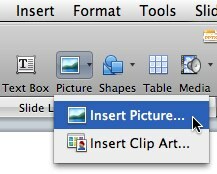
Změňte velikost obrázku a přetáhněte jej na požadované místo.
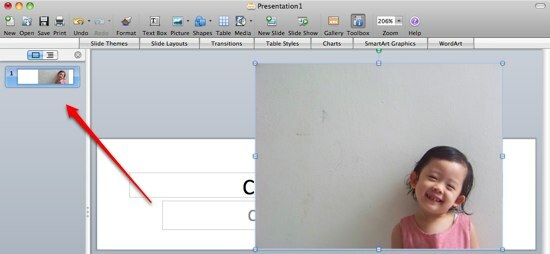
Vezměte prosím na vědomí, že i když je obrázek větší než plátno, PowerPoint zobrazí pouze část, která zůstává na hranici plátna. Vždy se tedy podívejte na miniaturu vlevo.
Odešlete obrázek dozadu výběrem akce z kontextové nabídky klepnutím pravým tlačítkem. Pokud tak neučiníte, bude váš text umístěn za obrázkem.
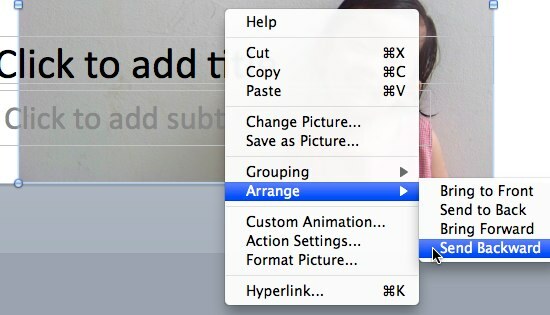
Dalším klepnutím pravým tlačítkem myši, tentokrát je prázdné pole a vyberte možnost „Formátování pozadí“Z rozbalovací nabídky.
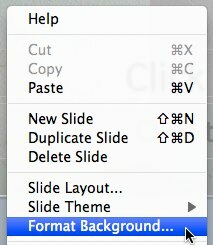
Vyberte, jak chcete vyplnit pozadí. Můžete si vybrat plnou barvu, přechod, obrázek nebo texturu.
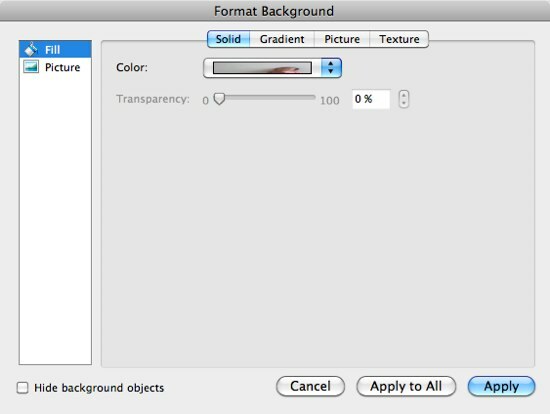
Nyní zbývá jen napsat název a popis webové stránky, poté upravit písma (typ, velikost a barvu), zarovnání a veškerá další příslušenství tak, aby bylo dosaženo co nejlepšího vzhledu. Moje osobní oblíbené písmo je Gill Sans Light s vrženým stínem.
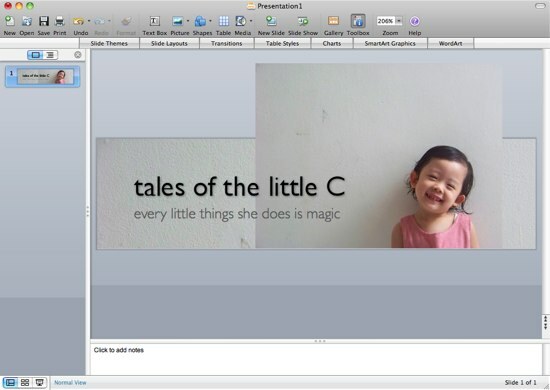
Uložení obrázku
Nyní už zbývá jen vytvořit obrázek záhlaví, abyste plátno uložili jako obrázek. Tento proces je hračkou: stačí přejít na „Soubor - Uložit jako obrázek“A vyberte cíl uložení.
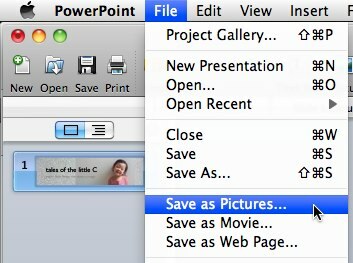
Možná však budete chtít upravit kvalitu výsledku přechodem na „Preference“, Klikněte na„Uložit“A nastavte„Pokročilé nastavení rozlišení“. Toto číslo by mohlo být „DPI (tečky na palec)“- čím větší, tím lépe, nebo v“Pixel“- pomocí požadované velikosti.
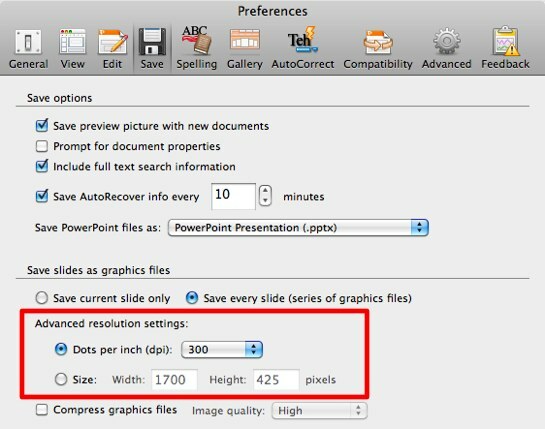
A tady je výsledek našeho malého projektu.
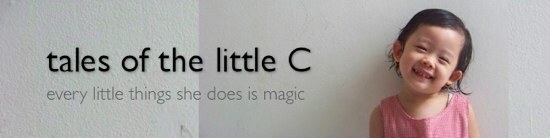
Zkoušeli jste použít PowerPoint mimo vytváření prezentace? Nebo máte osobní oblíbenou aplikaci bez grafického editoru pro vytvoření rychlé grafiky pro každodenní použití? Sdílejte pomocí komentáře níže.
Obrazový kredit: Aidan Jones
Indonéský spisovatel, samoobslužný hudebník a architekt na částečný úvazek; kdo chce prostřednictvím svého blogu SuperSubConscious udělat svět lepším místem po jednom příspěvku.